Shift + F4 前回の検索を繰り返す
| 操作 | Shift + F4 |
| 説明 | 前回の検索を繰り返す |
| Excelのバージョン | 2013 |
| カテゴリ | Excelショートカットキー一覧 |
ここでの解説は、特に説明がない限り、Excelをインストールし、初期設定のまま使用した場合の動作を基に解説しています。
解説
例えば、各セルに図の様な値が入力されているとします。
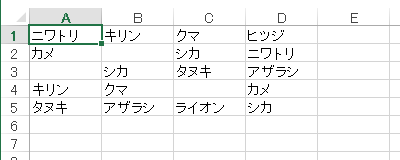
Ctrl + Fを押し、[検索と置換]ダイアログボックスを表示します。
「検索する文字列」に値を入力し、「次を検索」をクリックします。
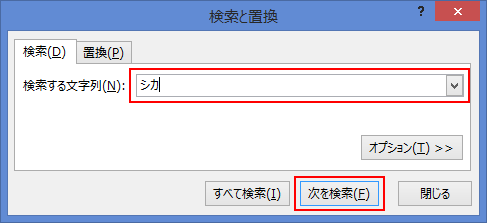
入力した値と一致するセルが選択されます。
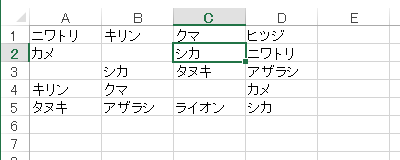
ここまでは、[検索と置換]ダイアログボックスを使った通常の検索です。
ここで、[検索と置換]ダイアログボックスを閉じてしまったとしても、再度同じ検索を繰り返すことができます。
Shift + F4を押します。
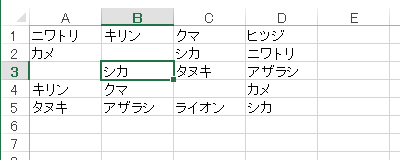
前回と同じ検索が再度実行され、入力した値と一致するセルが選択されます。
もう一度、Shift + F4を押します。
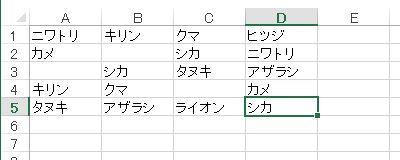
同じ検索が再度実行され、入力した値と一致するセルが選択されます。
Shift + F4では、最初に選択されていたセルから最初の空白行または列までの領域(アクティブセル領域)の中を上から下に辿るように検索が行われます。
参考学習
Shift + F4を使って、アクティブセル領域の中にある空白セルを検索することができます。
Ctrl + Fを押し、[検索と置換]ダイアログボックスを表示します。
「検索する文字列」に何も値が入力されていないことを確認し、「閉じる」をクリックします。
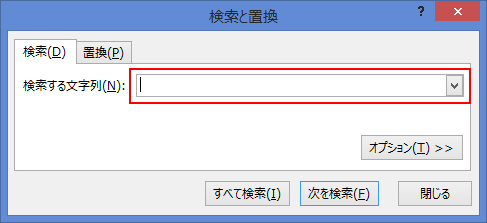
Shift + F4を押します。
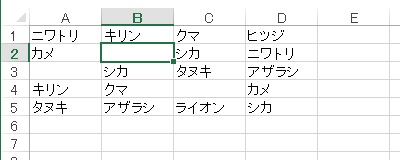
空白セルが選択されます。
もう一度、Shift + F4を押します。
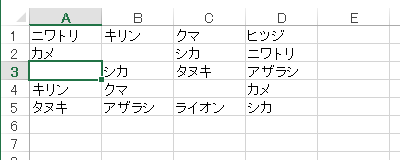
空白セルが選択されます。

